Safari не працює на iOS 16? Як це виправити
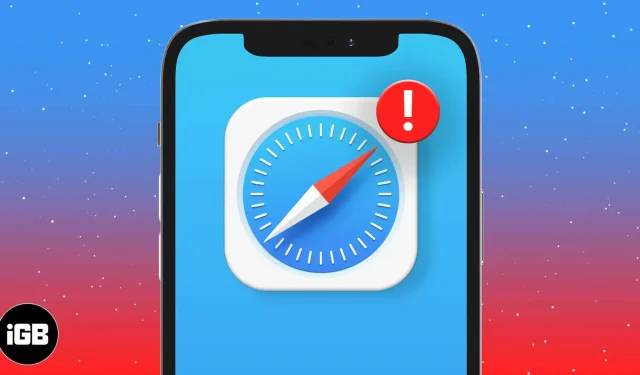
Safari є браузером за умовчанням на вашому iPhone або iPad і може похвалитися кількома чудовими функціями. Але іноді він може перестати працювати або вийти з ладу, що може заважати вам працювати. На щастя, у нас є кілька порад і підказок, які допоможуть вам. Від налаштування налаштувань до оновлення iOS є кілька речей, які варто спробувати. Давайте дізнаємося все про те, як виправити Safari, який не працює на iPhone або iPad в iOS 16.
- Переконайтеся, що ви дозволили Safari використовувати стільниковий зв’язок
- Очистити історію Safari та дані веб-сайту
- Скиньте налаштування iPhone або iPad до заводських
- Оновіть iOS
- Відновіть пристрій
1. Переконайтеся, що ви дозволили Safari використовувати стільниковий зв’язок.
Якщо ви використовуєте стільниковий зв’язок, переконайтеся, що веб-браузер має доступ до ваших даних. Можливо, ви вимкнули йому доступ до даних і забули. Відкрийте програму «Налаштування» на пристрої iOS → Стільниковий зв’язок → Прокрутіть униз і переконайтеся, що перемикач поруч із Safari увімкнено.
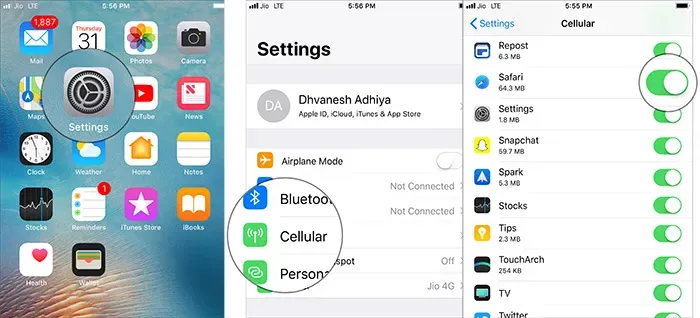
Якщо так, то ви вже усунули перешкоду.
2. Очистіть історію Safari та дані веб-сайту
Інше рішення, яке я пропоную вам спробувати, це очистити Safari. Можливо, ви давно не очищали кешовані файли, і сміття накопичилося та стало проблемним для веб-браузера. Повне очищення може вирішити проблему.
Після перезавантаження пристрою запустіть Safari. Він повинен працювати ідеально.
3. Скиньте налаштування iPhone або iPad до заводських.
Якщо ви все ще намагаєтесь виправити Safari на пристрої iOS, спробуйте скинути налаштування пристрою до заводських. Майте на увазі, що це позбудеться всіх наявних налаштувань і даних для входу на веб-сайт, але ваші мультимедійні файли та дані залишаться недоторканими.
- Відкрийте програму Налаштування → Загальні → Скинути.
- Тепер натисніть «Скинути всі налаштування» та підтвердьте.
Щойно ваш пристрій буде скинуто до налаштувань за замовчуванням, проблема має бути вирішена. Якщо так, чудово! Однак якщо проблема все ще існує, перейдіть до наступного рішення.
4. Оновіть iOS
Оновлення програмного забезпечення майже завжди містить багато виправлень помилок і покращення продуктивності. Тому варто оновити пристрій до останньої версії iOS. Просто переконайтеся, що ваш iPhone має достатній заряд (принаймні 50%) і підключений до мережі Wi-Fi.
- Відкрийте програму Налаштування на пристрої iOS → Загальні.
- Тепер натисніть «Оновлення програмного забезпечення». Потім натисніть «Завантажити та встановити».
У десяти з десяти випадків оновлення може вирішити цю проблему. Сподіваюся, він залишиться вірним своїй репутації.
5. Відновіть пристрій
Ще немає рішення? Відновіть пристрій як новий або з попередньої резервної копії. Відомо, що це ядерне рішення, сподіваємось, воно зробить вашу роботу за вас.
Ось і все, люди!
Так де ж ви тепер? Ви вирішили проблему чи все ще намагаєтеся її подолати? Не забудьте повідомити нам свої відгуки в коментарях нижче.



Залишити відповідь